Когда дело доходит до преобразования дисков Blu-ray в формат WMV для воспроизведения в проигрывателе Windows Media, доступно несколько методов. В этом посте будут рассмотрены три подхода, которые могут копировать Blu-Ray в WMV. Эти методы обеспечивают гибкость, простоту использования и хорошее качество видео, позволяя вам наслаждаться фильмами Blu-ray на устройствах под управлением Windows. Давайте углубимся в три основных метода преобразования Blu-ray в WMV.
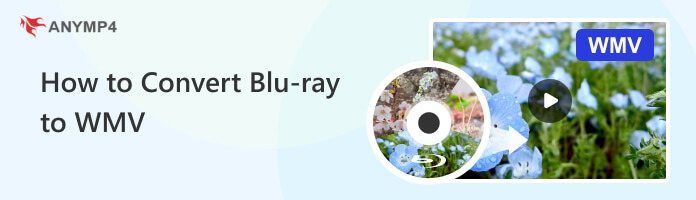
WMV, сокращение от Windows Media Video, относится к формату потокового мультимедиа, запущенному Microsoft, и является обновлением и расширением ASF (Advanced Stream Format). При том же качестве видео размер WMV относительно невелик, поэтому его можно воспроизводить и передавать в Интернете. Вы также можете скачать видео WMV во время его воспроизведения.
Как правило, файлы WMV содержат как видео, так и аудио части, при этом видео часть использует кодек Windows Media Video, а аудио часть использует код Windows Media Audio. Кроме того, видео WMV также может поддерживаться многими распространенными проигрывателями, такими как WMP, KMPlayer, REALPlayer, MPlayer, и многими цифровыми устройствами, такими как Xbox и PS3. Таким образом, вы можете очень легко копировать Blu-ray в WMV и воспроизводить его с помощью проигрывателя Windows Media.
Как разновидность формата WMV, WMV HD (Windows Media High Definition Video) представляет собой формат сжатия HD-видео для нескольких проприетарных кодеков, разработанных Microsoft. Обычно файл HDTV с суффиксом .wmv использует сжатие WMV-HD. Хотя он основан на стандарте WMV9, стандарте кодека формата HD, аналогичном H.264 и MPEG2, его степень сжатия даже выше, чем у стандарта MPEG2. Поскольку все фильмы Blu-ray являются фильмами высокой четкости, вам лучше конвертировать Blu-ray в WMV HD с точно таким же качеством видео. Или вы можете конвертировать свой Blu-ray в обычный формат WMV, чтобы смотреть его на своих портативных устройствах в любое время и в любом месте, если у вас нет более высоких требований к видеоэффектам. WMV HD использует кодеки Microsoft Windows Media Video 9. И эти несложные кодеки позволяют смотреть фильмы высокой четкости с разрешением 1280 × 720 (720p) или 1920 × 1080 (1080p) на многих современных персональных компьютерах под управлением Microsoft Windows XP или Windows Vista, хотя требования к оборудованию высоки.
PlayStation3, домашняя игровая консоль, разработанная Sony, может поддерживать воспроизведение видеоформата WMV со сжатием WMV HD. Если вы хотите играть в видеоигры на PlayStation3, вы можете воспроизводить HD-видео в формате WMV. QuickTime, встроенный медиаплеер с мощной мультимедийной технологией, разработанный Apple, может поддерживать все виды видеоформатов, среди которых доступен видеоформат WMV. Кроме того, существует множество других популярных цифровых устройств и игровых консолей, поддерживающих формат видео WMV, например, Zune, Sony Walkman, Blackberry, iRiver, Xbox, Dell Player, Nokia, Sansa, Windows phone и General Pocket PC. Далее, позвольте нам показать вам кое-что о AnyMP4 Blu-ray Ripper.
Первое и лучшее программное обеспечение для копирования Blu-ray в нашем списке — AnyMP4 Blu-ray Ripper. Это мощная программа, позволяющая копировать Blu-ray в WMV. Не говоря уже о том, что AnyMP4 Blu-ray Ripper позволяет копировать диски Blu-ray, папки и файлы образов ISO. Он может извлекать контент из ваших файлов Blu-ray и преобразовывать их в широкий спектр цифровых медиаформатов, таких как WMV, AVI, MP4, MKV, MOV и более 500 других, которые можно воспроизводить на различных устройствах и проигрывателях.
РЕКОМЕНДАЦИИ:
1.Начните с нажатия кнопки Бесплатная загрузка кнопку ниже, чтобы получить AnyMP4 Blu-ray Ripper. Следуйте инструкциям на мониторе, чтобы установить его на свой компьютер. Затем вставьте диск Blu-ray, который вы хотите скопировать, в дисковод вашего компьютера, а затем запустите программу.
Безопасная загрузка
Безопасная загрузка
2.Наведите курсор на Риппер вкладка и нажмите Дополнительная значок, чтобы добавить диск Blu-ray. В противном случае нажмите кнопку Загрузить раскрывающийся список Blu-ray кнопка для других параметров загрузки, например Загрузите Blu-ray ISO or Загрузить папку Blu-ray.
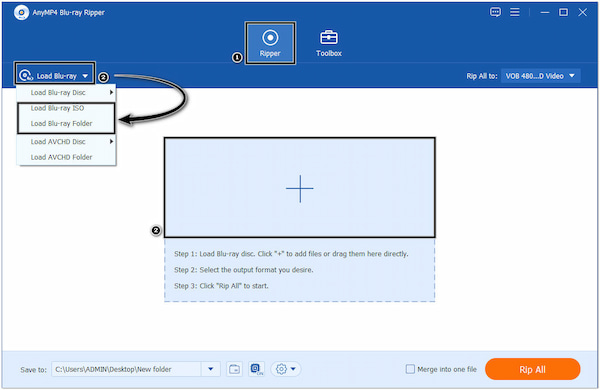
3.Программа проанализирует содержимое после загрузки Blu-ray в программу. Выберите Полный список заголовков возможность отображать все заголовки вашего Blu-ray. С другой стороны, выберите Основное название если вы хотите скопировать определенные заголовки или главы. Затем нажмите на OK чтобы продолжить.
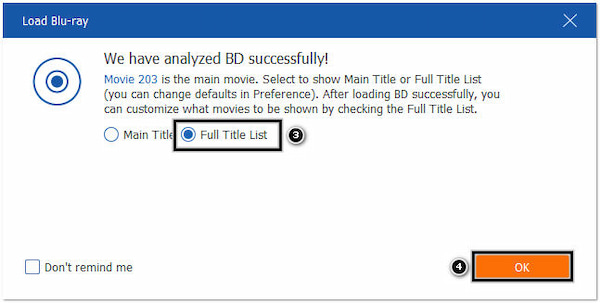
4.Направляйтесь к Копировать все в вариант и используйте Окно поиска искать WMV формат. Под Видео выберите желаемое разрешение и качество. Если вы хотите настроить параметры видео и аудио, нажмите принадлежности значку.
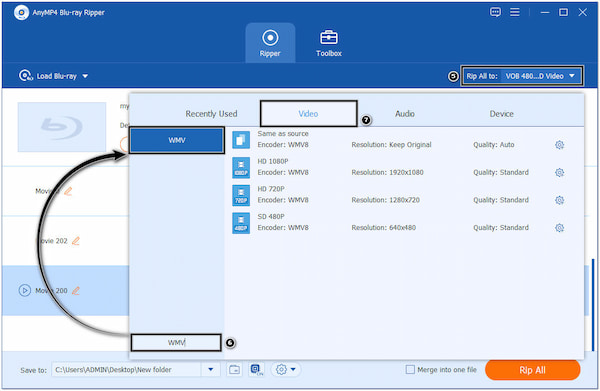
5.После этого найдите локальную папку, которая будет местом назначения вашего файла. Наконец, нажмите на Разорвать все кнопку, чтобы начать процесс преобразования Blu-ray в WMV. AnyMP4 Blu-ray Ripper начнет копировать диск Blu-ray и преобразовывать его в формат WMV.
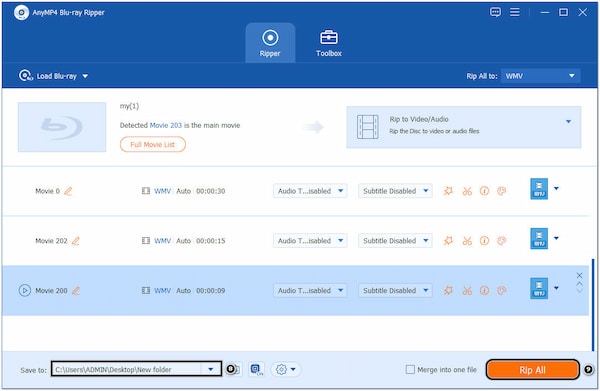
AnyMP4 Blu-ray Ripper имеет удобный для начинающих интерфейс, который упрощает навигацию и использование даже для пользователей с минимальными техническими знаниями. Если вы хотите объединить несколько файлов в один файл, установите флажок «Объединить в один файл» перед копированием Blu-ray.
Наше следующее программное обеспечение — это медиаплеер, но он может конвертировать Blu-ray. Программное обеспечение, о котором мы говорим, VLC Media Player. Это широко известный мультимедийный проигрыватель с открытым исходным кодом, который используется для воспроизведения различных мультимедийных форматов, включая Blu-ray. Помимо возможностей воспроизведения VLC, он может конвертировать Blu-ray в различные форматы, такие как WMV, ASF, MP4, MKV, AVI и т. д.
1.Для начала скачайте и установите VLC на свой компьютер. Убедитесь, что на вашем компьютере установлена последняя версия VLC, и откройте ее позже.
2.Направляйтесь к Медиа в верхней строке меню и выберите Открыть диск. Проверьте параметр Blu-ray в Диск вкладку и убедитесь, что ваш Blu-Ray диск выбирается из выпадающего меню. Нажмите Играть продолжать.
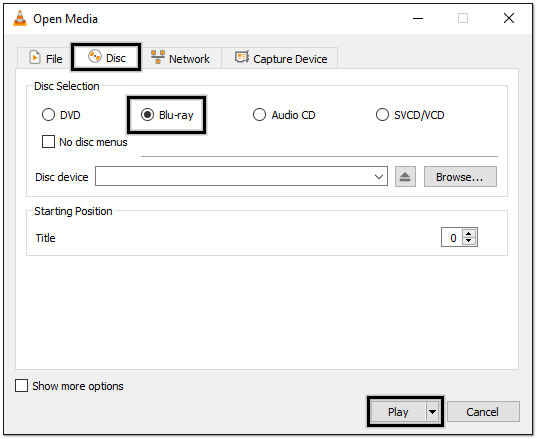
3.Во время воспроизведения диска Blu-ray перейдите к Медиа вкладку снова, выберите Конвертировать / Сохранитьили просто нажмите Ctrl + R ключи. Убедитесь, что выбран параметр Blu-ray, и выберите правильный Дисковое устройство из выпадающего меню. Нажмите Конвертировать / Сохранить продолжать.
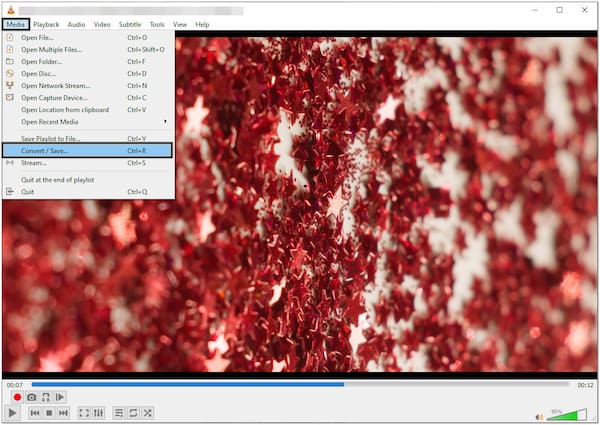
4.В Конвертировать диалоговое окно, выберите Видео - WMV+WMA (ASF) как профиль из списка доступных форматов. Нажмите на гаечный ключ значок для изменения настроек.
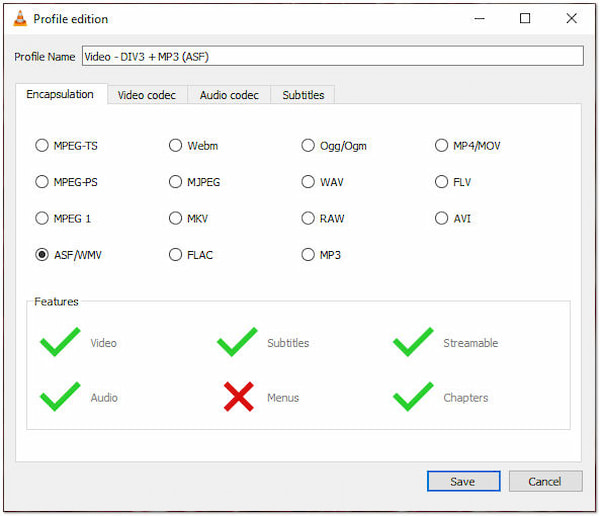
5.Под Направление , нажмите ЛИСТАТЬ СПИСКИ кнопку, чтобы выбрать расположение скопированного файла WMV. Введите имя файла и нажмите Сохранить, Нажмите Start кнопку, чтобы начать копирование диска Blu-ray в формат WMV.
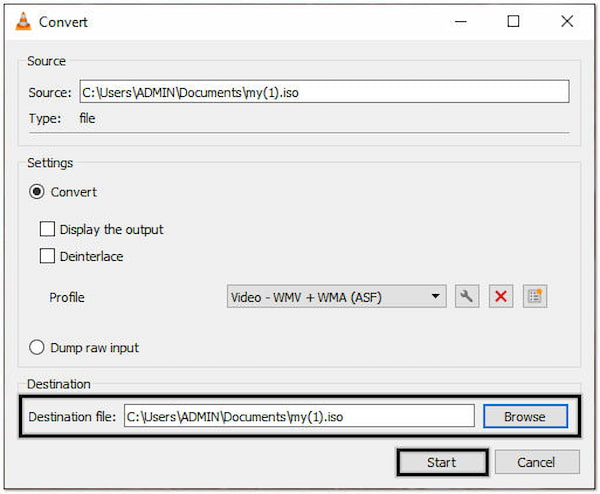
Основное внимание VLC Media Player уделяет медиа и Воспроизведение Blu-ray а не конвертировать Blu-ray. Он поддерживает только ограниченный выходной формат по сравнению со специальным программным обеспечением для копирования Blu-ray.
Последний риппер Blu-ray, который у нас есть в нашем списке, это Leawo Blu-ray Ripper. Эта программа может конвертировать диски Blu-ray и файлы Blu-ray в различные форматы файлов. Это позволяет пользователям извлекать содержимое с дисков Blu-ray и включать их для воспроизведения на устройствах или в других целях.
1.Для начала загрузите Leawo Blu-ray Ripper и запустите его после установки. Вставьте диск Blu-ray в дисковод Blu-ray вашего компьютера.
2.Пройдите через Конвертировать и выберите Добавить кнопку UHD/Blu-ray/DVD. Выберите вариант загрузки в раскрывающемся меню.
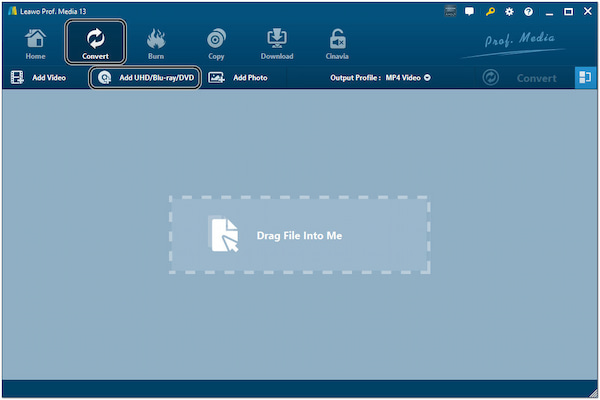
3.Нажмите Выходной профиль кнопку раскрывающегося списка и выберите WMV как выходной формат под Формат вкладка При необходимости вы также можете настроить параметры видео/аудио.
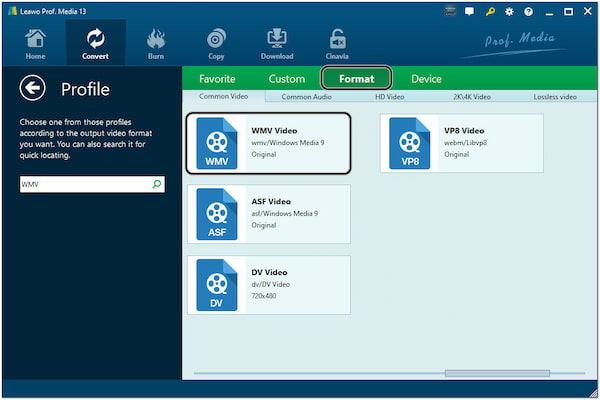
4.После установки выходного каталога нажмите кнопку Конвертировать кнопку в верхнем левом углу боковой панели, чтобы начать копирование Blu-ray в WMV.
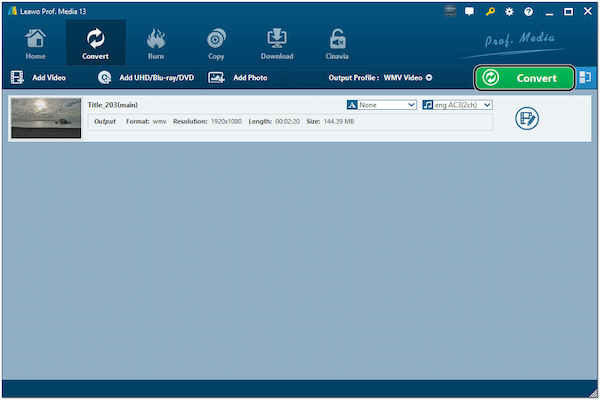
Пользовательский интерфейс Leawo Blu-ray Ripper интуитивно понятен и удобен, что делает его доступным как для начинающих, так и для опытных пользователей. Однако преобразование Blu-ray с помощью Leawo Blu-ray Ripper может занять некоторое время, особенно при больших размерах файлов.
Могу ли я копировать Blu-ray в WMV с субтитрами?
Определенно да! AnyMP4 Blu-ray Ripper позволяет включать субтитры в скопированный файл WMV. Вы можете выбрать нужную дорожку субтитров или импортировать внешние файлы в процессе копирования. Для этого щелкните поле «Подзаголовок» в главном интерфейсе и выберите «+ Добавить субтитры».
Сколько времени нужно, чтобы скопировать Blu-ray?
В среднем копирование диска Blu-ray может занять от 20 минут до 2 часов и более. Однако, если вы используете AnyMP4 Blu-ray Ripper, процесс копирования займет всего несколько секунд. Не говоря уже о том, что AnyMP4 Blu-ray Ripper использует передовые технологии, чтобы сделать процесс копирования и преобразования сверхбыстрым.
WMV сжат или нет?
Да, WMV — это сжатый формат видео. Он использует различные алгоритмы сжатия для уменьшения размера файла видеоконтента при сохранении хорошего качества видео. Сжатие помогает сделать видеофайлы более управляемыми с точки зрения хранения и передачи. Кроме того, если вы обнаружите, что файл WMV по-прежнему имеет большой размер, вы можете сжать файл WMV дальше.
Имеет ли WMV хорошее качество видео и звука?
Да, WMV может обеспечить хорошее качество видео и звука при правильном кодировании. Он поддерживает различные кодеки, такие как Windows Media Video 7, 8, 9 и VC-1. Среди них более новые версии, такие как WMV 9 и VC-1, предлагают улучшенное качество видео и эффективность по сравнению со старыми версиями.
Совместим ли WMV с Mac?
Нет. WMV — это прежде всего видеоформат для Windows, разработанный Microsoft. Если вы хотите играть в WMV на Mac, вам нужно конвертировать WMV в MOVи другие форматы, которые поддерживаются в большей степени.
В заключение, вы можете легко копировать Blu-ray в формат WMV тремя способами, описанными выше, и наслаждаться любимыми фильмами на устройствах под управлением Windows. Преобразование Blu-ray в формат WMV открывает целый мир возможностей для просмотра высококачественного видеоконтента.